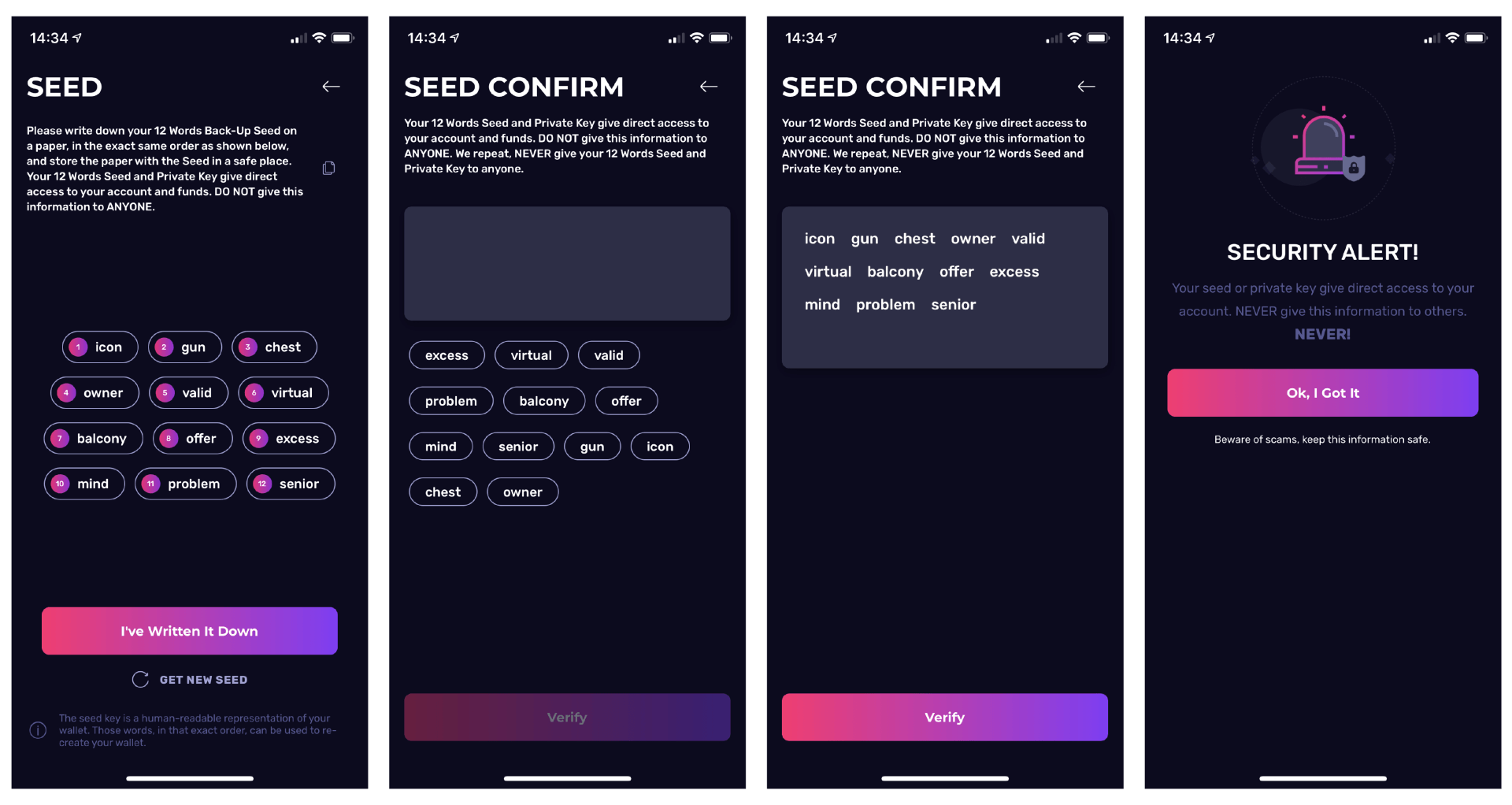Настройка кошелька Klever
Приятно слышать, что вы приняли решение разблокировать себя. В этом руководстве мы объясняем, как загрузить правильное приложение Klever.io и как создать свой первый кошелек Klever со всеми нашими поддерживаемыми основными блокчейнами, такими как BTC, BNB, BCH, DGB, DOGE, DASH, LTC, XRP, ETH, TRX и также все токены цепочки.
Внимательно прочтите следующие шаги, чтобы получить наилучшие впечатления от установки.
Шаг 1 вам нужно будет скачать Klever.io Приложение из магазинов приложений по ссылкам ниже и используйте это
ПРОМО-КОД: K8YWDM
или
https://klever.io/rewards/BepVkuhtptPE3tDW7
После загрузки и установки вы откроете приложение и сначала увидите Политику конфиденциальности. После принятия Политики конфиденциальности вам будет предложено: СОЗДАТЬ КОШЕЛЕК
или чтобы ВОССТАНОВИТЬ КОШЕЛЕК
На этом экране вы выбираете для
СОЗДАТЬ КОШЕЛЕК
. Затем вы получаете экран, на котором вам нужно дважды ввести новый пин-код. Этот пин-код - дополнительный уровень безопасности для ваших 12 слов.
После успешного создания пин-кода вы увидите новое семя из 12 слов только для вас. Вам нужно написать это на бумаге и сохранить для возможной новой установки на новый телефон или для чистой установки приложения. Это дает вам доступ ко всем вашим кошелькам, хранящимся в семенах. После того, как вы записали это на бумаге, вам будет предложено выбрать слова в правильном порядке, чтобы завершить создание вашего Seed Wallet. Вы увидите напоминание о том, что вы НИКОГДА НЕ ПОДЕЛИТЬСЯ ЭТИМИ 12 словами никому, кроме себя.
Последние шаги находятся на последних экранах, чтобы ввести реферальный код от того, кого вас рекомендовали. А для дополнительной безопасности вы можете включить биометрию. После успешной установки вы увидите страницу Портфолио. Теперь у вас есть кошелек Klever Wallet со всеми основными блокчейнами в 1 приложении, готовый самостоятельно разблокировать банк.
Если у вас есть какие-либо вопросы, создайте заявку в службу поддержки по адресуhttps://klever.zendesk.com/hc/en-us/requests/new
Следующая Страница 1 2